Με την αλλαγή στα πρότυπα εργασίας και την άνοδο της εξ αποστάσεως εργασίας, η συνεργασία γίνεται όλο και πιο σημαντική για άτομα και οργανισμούς. Είναι λογικό να επικρατούν οι ομάδες MS και άλλες εφαρμογές συνεργασίας. Ωστόσο, είναι δύσκολο για τους αρχάριους να υιοθετήσουν γρήγορα βασικά χαρακτηριστικά σε αυτές τις πλατφόρμες. Η κοινή χρήση εμπειρίας στο Teams, για παράδειγμα, διευκολύνει τις παρουσιάσεις και τη συνεργασία. Αυτός ο οδηγός θα δείξει πώς να κοινοποιήστε μια οθόνη στο MS Teams με υπολογιστή ή φορητή συσκευή.
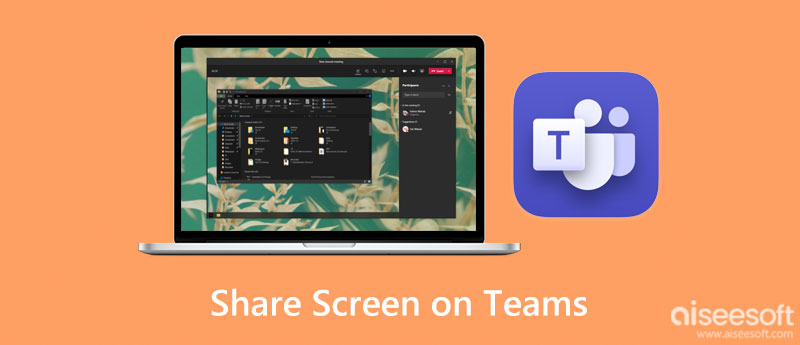
Το MS Teams επιτρέπει στους χρήστες να μοιράζονται τις οθόνες του επιτραπέζιου υπολογιστή και των φορητών συσκευών τους κατά τη διάρκεια διαδικτυακών συναντήσεων. Η έκδοση web της εφαρμογής σάς επιτρέπει να μοιράζεστε την οθόνη στο Teams με μια μηχανή Windows, Mac, Linux ή Chromebook. Σε αντίθεση με άλλες διαδικτυακές υπηρεσίες συνδιάσκεψης, δεν χρειάζεστε λογαριασμό διαχειριστή κατά την κοινή χρήση οθονών. Ακόμη και ένας εξωτερικός συμμετέχων μπορεί να ζητήσει έλεγχο και κοινή χρήση οθόνης. Ακολουθούν τα βήματα για να το κάνετε παρακάτω.
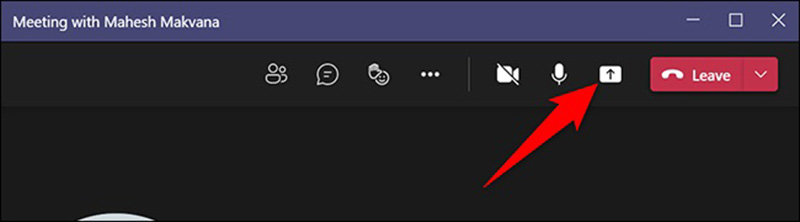
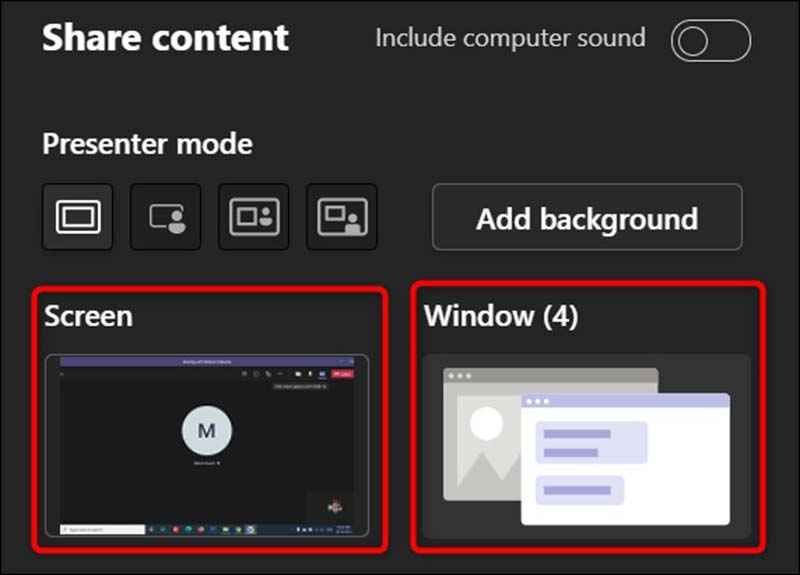
Συμβουλή: Στο Linux, δεν θα δείτε το κόκκινο περίγραμμα. Επιπλέον, η δυνατότητα κοινής χρήσης παραθύρων δεν είναι διαθέσιμη.
Σημείωση: Ανεξάρτητα από την κοινή χρήση της οθόνης στο Teams στον επιτραπέζιο υπολογιστή ή την κινητή συσκευή σας, ο διαχειριστής της σύσκεψης έχει ενεργοποιήσει τη λειτουργία. Ο λογαριασμός διαχειριστή μπορεί να ορίσει τις πολιτικές σύσκεψης και να αποφασίσει για τη λειτουργία κοινής χρήσης οθόνης. Επιπλέον, ένας συμμετέχων πρέπει να ζητήσει κοινή χρήση οθόνης και να λάβει άδεια.
Ορισμένοι χρήστες προτιμούν να έχουν πρόσβαση στο MS Teams από τα ακουστικά τους. Φυσικά, η εφαρμογή Teams για κινητά κάνει τις διαδικτυακές συσκέψεις φορητές. Είναι διαθέσιμο σε iPhone, iPad και τηλέφωνα Android. Μπορείτε να ακολουθήσετε τη ρύθμιση της κοινής χρήσης οθόνης στο MS Teams παρακάτω.
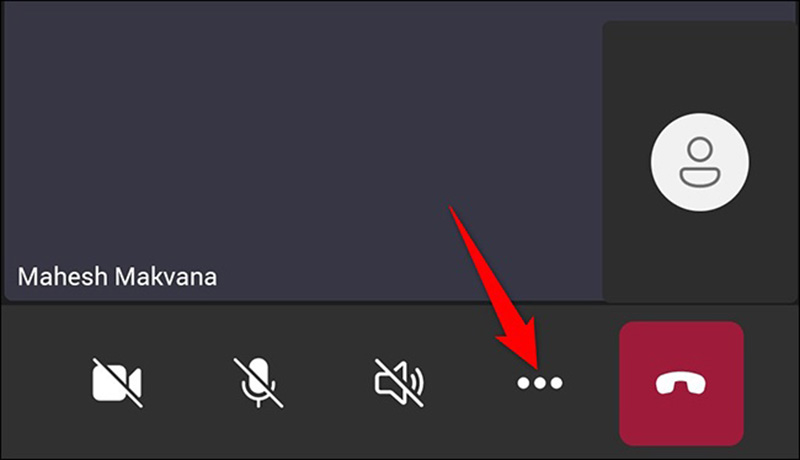
Σε ένα iPhone, πατήστε το Ξεκινήστε την εκπομπή επιλογή. Στη συνέχεια, πατήστε το εικονίδιο πίσω για να επιστρέψετε στην οθόνη Ομάδες. Όταν σας ζητηθεί, πατήστε Ξεκίνα τώρα.
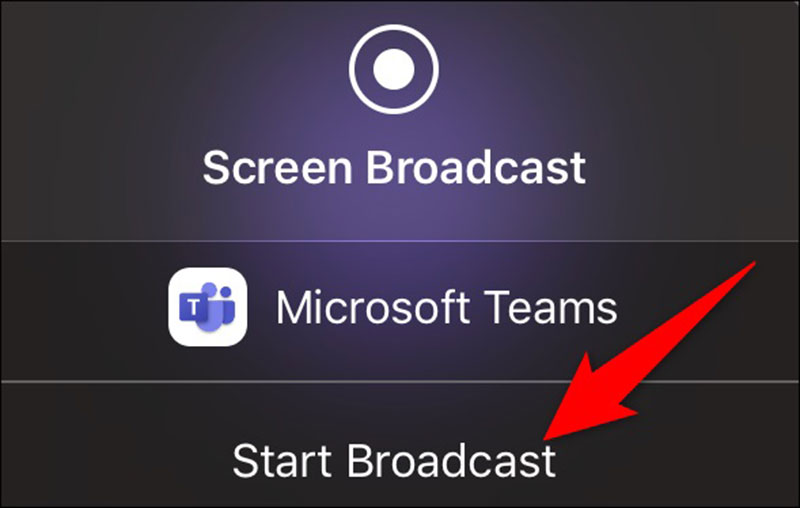
Σημείωση: Το MS Teams δεν έχει χρονικό όριο κατά την κοινή χρήση οθονών. Ωστόσο, σύμφωνα με την έρευνά μας, μια κινητή συσκευή θα υπερθερμανθεί μετά από μισή ώρα. Επομένως, δεν είναι καλή ιδέα να μοιράζεστε την οθόνη στην εφαρμογή Teams για μεγάλο χρονικό διάστημα.

Η δυνατότητα κοινής χρήσης οθόνης στο Teams είναι πολύ απλή. Απλώς σας επιτρέπει να εμφανίσετε μια παρουσίαση κατά τη διάρκεια μιας σύσκεψης στο διαδίκτυο. Μερικές φορές, μπορεί να χρειαστεί να αντικατοπτρίσετε τις συναντήσεις ή τις συνομιλίες σας από ένα smartphone σε έναν υπολογιστή. Για να μπορείτε να δείτε το περιεχόμενο σε μεγάλη οθόνη. Από αυτό το σημείο, προτείνουμε Aiseesoft Phone Mirror. Είναι μια λύση μιας στάσης.

Λήψεις
Aiseesoft Phone Mirror – Καλύτερο εργαλείο κατοπτρισμού οθόνης
100% ασφαλής. Χωρίς διαφημίσεις.
Γιατί δεν μπορώ να μοιραστώ την οθόνη μου στο MS Teams;
Αρχικά, βεβαιωθείτε ότι ο διαχειριστής έχει ενεργοποιήσει τη δυνατότητα κοινής χρήσης οθόνης για τη σύσκεψη. Επιπλέον, πρέπει να έχετε άδεια για να το κάνετε. Εάν το πρόβλημα επιμένει, διαγράψτε την προσωρινή μνήμη της εφαρμογής στον πελάτη ή την εφαρμογή Teams και ενημερώστε την στην πιο πρόσφατη έκδοση. Στις περισσότερες περιπτώσεις, οι παραπάνω ενέργειες μπορούν να επιλύσουν αυτό το πρόβλημα.
Ποιος μπορεί να μοιραστεί την οθόνη σε μια σύσκεψη στο MS Teams;
Το MS Teams είναι μια ευέλικτη υπηρεσία. Κατά τη διάρκεια μιας συνάντησης, τόσο τα μέλη της ομάδας όσο και οι καλεσμένοι μπορούν να μοιραστούν τις οθόνες τους. Επιπλέον, οι εξωτερικοί χρήστες και οι φιλοξενούμενοι χρήστες μπορούν να μοιράζονται οθόνες. Όσον αφορά τα λειτουργικά συστήματα, τα Windows, Mac, Linux, Android και iOS υποστηρίζονται για κοινή χρήση οθονών. Ωστόσο, οι χρήστες Linux δεν μπορούν να μοιραστούν την οθόνη σε μια συνομιλία Teams αυτήν τη στιγμή.
Μπορείτε να μοιραστείτε την οθόνη στο πρόγραμμα περιήγησης Teams;
Εάν χρησιμοποιείτε το Teams σε πρόγραμμα περιήγησης, θα μπορείτε να κάνετε κοινή χρήση της οθόνης σας μόνο εάν χρησιμοποιείτε το Google Chrome ή την πιο πρόσφατη έκδοση του Microsoft Edge. Λάβετε υπόψη ότι δεν μπορείτε να κάνετε κοινή χρήση ενός παραθύρου στο Linux χρησιμοποιώντας Ομάδες στον Ιστό.
Συμπέρασμα
Αυτός ο οδηγός έχει συζητήσει πώς να κοινοποιήστε μια οθόνη στο MS Teams σε Windows, Mac, Linux και κινητές συσκευές. Η δυνατότητα κοινής χρήσης οθόνης είναι διαθέσιμη στο λογισμικό για υπολογιστές, την εφαρμογή για κινητά και την έκδοση ιστού. Αυτό κάνει την κοινή χρήση οθόνης βολική. Το Aiseesoft Phone Mirror είναι χρήσιμο για να μοιράζεστε την οθόνη του τηλεφώνου σας με έναν υπολογιστή. Εάν έχετε άλλα προβλήματα με αυτό το θέμα, μη διστάσετε να επικοινωνήσετε μαζί μας αφήνοντας ένα μήνυμα κάτω από αυτήν την ανάρτηση και θα σας απαντήσουμε γρήγορα.

Το Phone Mirror μπορεί να σας βοηθήσει να μεταδώσετε την οθόνη του τηλεφώνου σας στον υπολογιστή σας για καλύτερη προβολή. Μπορείτε επίσης να εγγράψετε την οθόνη iPhone/Android ή να τραβήξετε στιγμιότυπα όπως θέλετε κατά τη διάρκεια του mirroring.
100% ασφαλής. Χωρίς διαφημίσεις.